"מדי פעם מגיע מוצר מהפכני שמשנה הכל." זה מה שסטיב ג'ובס אמר כאשר חשף את האייפון ב-MacFest בינואר 2007. האייפון, שהיה למעלה משנתיים בהתהוות באותה תקופה, גרם לקהל מעריצים עצום להופיע בהמתנה ליציאת האייפון. ב-29 ביוני 2007, האייפון שוחרר לציבור. אלפים עמדו בתור מול חנויות AT&T במשך שעות אם לא ימים כדי לוודא שהם יקבלו את המכשיר המהפכני הזה. עכשיו, הגיע הזמן לראות אם האייפון עומד בכל ההייפ שאפף אותו כל כך הרבה זמן.
תכולת החבילה:
- אייפון
- אוזניות
- כבל חיבור
- מתאם AC
- עֶרֶשׂ
- יָדָנִי
- בגדים לניקוי המסך.

הצורה של האייפון דומה מאוד לזו של האייפוד הנוכחי. לאייפון יש מימד של 115 x 61 x 11.5 מ"מ או, למי שלא רגיל למטרי, 4.5 אינץ' x 2.4 אינץ' x 0.46 אינץ' ומשקלו 135 גרם או 4.8 אונקיות. בהשוואה למתחרים שלו, האייפון הוא הרבה יותר גדול וכבד אבל הוא רזה יותר.
החזית נשלטת על ידי מסך מגע גדול בגודל 3.5 אינץ' בעל 16M צבעים ורזולוציה של 320 x 480. מכאן, כמעט כל הפונקציות מתבצעות. התצוגה ברורה מאוד וניתנת לקריאה, אפילו בסביבות שטופות שמש ומוארות מאוד. זה בעיקר הודות לחיישן האור המובנה שמתאים אוטומטית את בהירות המסך בהתאם לסביבה. ניתן לכבות פונקציה זו אם אינך מעוניין שתפעיל אותה. ממש מעל המסך נמצא הרמקול. מתחת למסך נמצא כפתור הפונקציה שיוצא מכל תפריט שבו אתה נמצא כעת ומחזיר אותך למסך הבית. בחלק התחתון נמצאים מחבר ה-iPod, הרמקול וה-MIC הסטנדרטיים. הרמקול ממוקם משמאל למחבר בעוד ה-MIC ממוקם מימין אם אתה מסתכל ישירות למטה.
דֶגֶם | מימד (אינץ') | מימד (MM) | משקל (OZ) | משקל (גרם) |
אפל אייפון | 4.5 אינץ' x 2.4 אינץ' x 0.46 אינץ' | 115 x 61 x 11.6 | 4,8 | 135 |
HTC Touch | 3.9 אינץ' x 2.28 אינץ' x 0.54 אינץ' | 99.9 x 58 x 13.9 | 4,0 | 112 |
LG PRADA | 3.89 אינץ' x 2.1 אינץ' x 0.47 אינץ' | 99 x 54 x 12 | 3 | 85 |
כדי להתבסס על התמונה המהודרת של האייפון, ישנם רק ארבעה כפתורים הממוקמים על כל הטלפון. כפתור הפונקציה הוא אחד מאלה ונדון. בצד שמאל של הטלפון נמצא נדנדת הווליום ומתג שמעביר את הטלפון למצב שקט. בחלק העליון של הטלפון, יש לנו את כפתור ההפעלה, חריץ כרטיס SIM ושקע 3.5 מ"מ לאוזניות.
לחצן ההפעלה כולל ארבע פעולות: כיבוי, שינה והתעוררות, דחיית שיחה ושליחה לתא הקולי. כדי להפעיל את הטלפון, פשוט החזק את כפתור ההפעלה למטה למשך כמה שניות ואתה מתקבל בתמונה של אפל. לאחר הטעינה, אתה מועבר לתפריט הראשי. כדי לכבות את הטלפון, אתה מחזיק את כפתור ההפעלה לחוץ למשך כמה שניות ומגיע למסך עם בחירה לבטל את הפעולה או לכבות את הטלפון. הביטול הוא רק כפתור בזמן שאתה צריך להחליק כפתור לרוחב כדי לכבות את הטלפון. כאשר שיחה נכנסת, לחיצה אחת על לחצן ההפעלה תשתיק את השיחה ולחיצה עליו פעמיים תשלח את האדם לתא הקולי שלך. לחיצה ממושכת על נדנדת עוצמת הקול תשתיק גם את השיחה הנכנסת אך היא לא תשלח את האדם לתא הקולי.
בפינה השמאלית האחורית נמצאת מצלמת 2MP. אין מראה או פלאש מסופקים איתו. הלוגו החתימה של אפל נמצא במרכז ולמרות שהוא רעיוני, עדיין אינך יכול להשתמש בו כמראה. זה חבל שכן שתי התכונות הללו שימושיות מאוד ורוב הטלפונים כוללים אותן. אין כיסוי סוללה מכיוון שהסוללה מובנית ואינה ניתנת להסרה. אפל מעריכה שהסוללה תחזיק מעמד ל-300-400 טעינות כך שזה יחזיק מעמד לא מעט זמן.
אין כרטיס זיכרון בטלפון, אבל אפל פיצה על זה על ידי הכללת זיכרון פנימי בקיבולת של 4 או 8GB. זה יותר מנדיב בשוק של היום. אמנם זה לא מספק את מי שמחפש טלפון שיחליף את ה-iPod, אבל יש מספיק שטח אחסון כדי לטעון מוזיקה במשך רוב היום.
מִמְשָׁק:
האייפון פועל על גרסה של Mac OS X ומתאפיין בממשק שאינו דומה לשום טלפון אחר. ובכן, אולי לא המראה של הממשק אלא כך שאתה מתקשר איתו. בעוד שמסכי מגע קיימים כבר זמן רב, האופן שבו הממשק מתקשר הוא מה שמיוחד כל כך בטלפון הזה. מכיוון שאין מקלדת פיזית או לוח מספרים, יש רק מקלדת דיגיטלית ומקלדת מספרים. הלחצנים בלוח המספרים גדולים מאוד וניתן להבחין בהם בקלות. אחת השאלות המרכזיות לגבי האייפון, לפחות בעיני, הייתה עד כמה המסך מגיב ועד כמה הוא באמת עובד. ובכן, לחיצה על כל אחד מהמספרים בלוח המספרים, המסך מגיב אליהם לא משנה כמה מהר תלחץ עליהם או לחיצה ארוכה תחזיק את האצבע. המקלדת מגיבה באותה מידה, אבל גודל המקשים הופך אותה לבעיה בעת ההקלדה. אם יש לך אצבעות קטנות, הרבה יותר קל ללחוץ על המקשים במדויק. היו כמה בעיות בעת שימוש באינטרנט והקלדה לפעמים. המפתחות, למרות שהגיבו, היו איטיים מאוד להגיב.
ישנן פעולות אחרות מלבד מגע שהממשק יכול לפרש. בעת צפייה בשני תפריטים זה לצד זה, לחיצה על המסך ולאחר מכן החלקה שמאלה או ימינה תשנה בין אחד לשני. אם החלון ארוך מכדי להתאים למסך, לחיצה על המסך והחלקת האצבע שלך למעלה, למטה, שמאלה או ימינה תזיז את המסך.
פעולות אלו יפעלו גם בעת שימוש בדפדפן ובמפה. פעולות נוספות שניתן להשתמש בהן במצב זה הן תכונת הגדלה והקטנה. כדי להתקרב, ישנן שתי תנועות שיכולות להיות כדי להשיג זאת. ראשית, לחיצה כפולה על המסך תגדיל את המיקום הרצוי. בדפדפן, כמות הזום תלויה בקטע שנבחר במקום להתקרב במרווחים בכל פעם. ככל שהפריט שנבחר קטן יותר, כך גדל הזום. הזום יתקרב כך שהפריט הרצוי יהיה בתצוגה מלאה. הדרך הנוספת להתקרב היא לגעת באזור הרצוי בשתי אצבעות ואז לפזר את האצבעות. המיקום שבו התחילו האצבעות הוא המקום בו יתקרב המסך. כדי להתקרב, כל מה שצריך לעשות הוא תנועה מסוג צביטה. המסך ינוע לעבר האזור בו האצבעות מתחברות.
ישנה גם אפשרות להציג תפריטים מסוימים במצב לרוחב. תכונה זו שימושית מאוד בעת שימוש בדפדפן. כדי לעשות זאת, עליך להחזיק את הטלפון אנכית ולפנות אותו לכל צד. לאחר מכן הממשק יתכוונן לצפייה במצב לרוחב. תפריטים נוספים שפונקציה זו זמינה הם נגן מדיה, תמונות, מציג PDF ומציג המסמכים.
עוברים למראה הממשק, התפריט הראשי מאורגן ברשת בגודל 4 על 3 מלאה בסמלים. ממש בתחתית, יש עוד ארבעה קיצורי דרך שמהם אתה יכול לגשת לחלקים החשובים ביותר של הטלפון, הטלפון עצמו, הדואר האלקטרוני, דפדפן האינטרנט והאייפוד. אין שום דרך להתאים אישית את ארבעת הקיצורים האלה בשלב זה מכיוון שהם מספקים את פונקציות המפתח של הטלפון. מלבד בעת השימוש במצלמה, סרגל המידע קיים. סרגל זה ממוקם בחלק העליון ומודיע לך על עוצמת האות, הספק, האם אתה יכול להשתמש ב-GPRS, EDGE או Wi-Fi, השעה, כל האזעקות שהוגדרו, Bluetooth וחיי סוללה.
ספר טלפונים:
אל ספר הטלפונים יש גישה למעשה על ידי מעבר דרך קיצור הטלפון במסך הראשי. בתחתית, יש לך חמישה קיצורי דרך שמופיעים והם מועדפים, שיחות אחרונות, אנשי קשר, לוח מקשים ותא קולי.
Apple iPhone - הוספה / עריכה של איש קשר:
בספר הטלפונים של האייפון יש שדות דומים לכל טלפון אחר, אבל ההבדל העיקרי הוא שכל השדות הרבה יותר מאורגנים. במקום שלושה עד ארבעה שדות למספר טלפון במסך הראשי, יש רק אחד בהתחלה. בכל פעם שמספר חדש מתווסף ונשמר, יופיע שדה חדש למספר אחר. כל מספר יכול להיות מסווג כבית, עבודה, ראשי, פקס ביתי, פקס עבודה, זימונית, אחר או שדה מותאם אישית. אתה יכול גם לבחור להוסיף שני מספרים מאותו סוג.
אתה יכול להתאים אישית כל משתמש על ידי הוספת רינגטון מיוחד או תמונה כדי שהם יוכלו להתבלט מכולם. מלבד המספר בלבד, יש לך אפשרות להוסיף כתובת דוא"ל, כתובת אתר וכתובת פיזית. כמו המספר, בכל פעם שמתווסף אחד מאלה, מופיע שדה חדש.
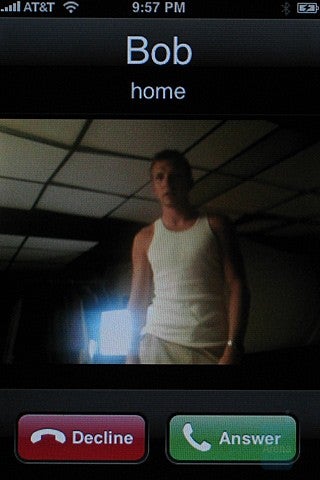
שיחה נכנסת
ישנם שני תחומים מיוחדים. ראשית, כאשר מוסיפים איזה סוג של מספר זה, יש לך שדה מותאם אישית שבו ניתן להקליד כל דבר. נניח שלאדם יש שלושה טלפונים סלולריים, אחד מהם הוא שלו, אחר עבור עבודתו, ושלישי שנמצא רק שם במקרה של חירום. ובכן, אתה יכול להוסיף תג מיוחד לכל מספר כדי להבדיל ביניהם. השנייה היא האפשרות להוסיף מידע לאיש הקשר. שדה זה מאפשר לך להוסיף קידומת, שם אמצעי, סיומת, כינוי, תפקיד, מחלקה, יום הולדת, תאריך או הערה.
ובכן, כאשר מוסיפים מספר קווים לאיש קשר, מתרחשת בעיה באיזה מספר לבחור את המשתמש להתקשר. עם האייפון, במקום פשוט ללחוץ על השם ולהתקשר לאדם, אתה נשלח לחלון עם כל המידע על המשתמש. מכאן, אתה פשוט בוחר את המספר שאליו ברצונך להתקשר או הודעת טקסט או כתובת הדואר האלקטרוני שברצונך לשלוח הודעה. יש לך גם אפשרות לשלוח הודעת טקסט למשתמש או להוסיף אותם לאנשי הקשר המועדפים עליך מתפריט זה.
לאחר השמירה, כל אנשי הקשר מופיעים בסדר אלפביתי כשהשם הפרטי מודגש ושם המשפחה רגיל. שמונה אנשי קשר נראים על המסך בבת אחת והשמות מודפסים בגופן גדול כך שקל מאוד לקרוא ולהבדיל ביניהם. הארגון של ספר הטלפונים פשוט נפלא. זה מאוד ידידותי למשתמש ולא זורק הרבה שדות חסרי תועלת על המשתמש בבת אחת. למרבה הצער, אין שדה חיפוש כדי להימנע מהצורך לנפות בספר הטלפונים כולו בחיפוש אחר משתמש אחד. אמנם זה לא בעיה עבור אנשים שיש להם מעט מאוד אנשי קשר, אבל זה יכול להיות מעצבן כשיש הרבה אנשי קשר בספר הטלפונים.
מארגן ווידג'טים:
השָׁעוֹן מְעוֹרֵרהיא גישה על ידי מעבר על קיצור הדרך של השעון ולאחר מכן בחירת קיצור ההתראה בתחתית שמופיע. אין מגבלה מוגדרת מראש על הבית, ניתן להגדיר רבים, או לפחות אף אחד שנתקלנו בו. 15 אזעקות נוצרו בהצלחה ללא בעיות וכולם פעלו כהגדרתם.
בעת הוספת התראה, יש מעט שדות לבחירה. הראשון הוא שדה חוזר. מכאן אתה בוחר מתי האזעקה חוזרת על עצמה. אם לא נבחר דבר, האזעקה תידלק פעם אחת ותכבה את עצמה. אם זו התראה יותר מפעם אחת, אתה יכול להגדיר אותה כך שתחזור בכל יום בשבוע שאתה רוצה שהיא תחזור.
לאחר מכן, אתה בוחר איזה צלצול אתה רוצה להפעיל כאשר האזעקה מופעלת. לאחר מכן, אתה יכול לבחור אם יש נודניק הקשור לאזעקה ואז אתה יכול להוסיף את התווית של האזעקה.
לבסוף, אתה בוחר את השעה שבה האזעקה תידלק. זה שונה מטלפונים אחרים מכיוון שבמקום שני חללים ריקים בלבד שמהם מוזנת השעה, יש שלושה רולים, שעות, דקות, AM/PM, שבאמצעותם תגללו כדי לבחור את השעה הרצויה. עצוב לראות כל כך מעט אפשרויות זמינות. למרות שהם הבחירות הבסיסיות, זה יהיה נחמד לבחור באיזו תדירות או כמה פעמים נודניק יעבור. למרבה המזל, האזעקה עדיין תידלק כאשר הטלפון מוגדר למצב שקט.
הלוּחַ שָׁנָהיש שלוש תצוגות שבאמצעותן ניתן לראות את כל האירועים: תצוגת רשימה של כל האירועים הכוללת תאריך ושעה, תצוגת יום המאפשרת לך לבחור יום על ידי גלילה ביניהם בנפרד או דרך היומן ולראות את כל האירועים בו יום, וחודשי המאפשר לך לראות את כל הימים בחודש ולאילו יש ערכת אירועים.
ניתן להגדיר אירוע דרך כל אחד מהשדות הללו. ישנן חמש אפשרויות בתפריט האירוע החדש, כותרת ומיקום, שעת התחלה/סיום/אירוע כל היום, חזרה (כל יום, שבוע, שבועיים, חודש שנה, או לעולם לא), התראה (לפני 5/15/40 דקות, 1/2 שעות/ימים, יום האירוע), והערות.
חבל לראות שאין תצוגת שבוע וגם אין דרך לשנות הגדרות עבור לוח השנה בשום אופן, כמו תחילת השבוע. יש תכונה נפלאה לעבור מכל תאריך לתאריך של היום.
המַחשְׁבוֹןהוא אחד מאוד בסיסי. אין אפשרות לשום סוג של פונקציות מדעיות. הכפתורים גדולים וקלים מאוד ללחיצה בדומה ללוח המספרים. רק 9 מספרים יכולים להתאים על המסך בו-זמנית.
יש אפנקס רשימותפונקציה זמינה. כאשר הערה חדשה מתווספת ונשמרת, מוצג תיאור קטן במסך הראשי עם הזמן שבו נוספה ההערה. בעת הוספת הערה חדשה תופיע המקלדת וכדי לעזור לך בהקלדה, יופיע שדה מתחת למילה עם ההתאמות הקרובות ביותר למילה. זה מאוד שימושי מכיוון שהלחצנים קטנים וניתן ללחוץ על הלא נכון. לדוגמה, כאשר מקלידים עזרה וג'לפ מופיע, עזרה תופיע ממש מתחת ורק הקשה עליה תשנה אותה.
האייפון אינו תומך בפקודות קוליות או בחיוג קולי. גם סייר קבצים ייעודי אינו קיים. מלבד תמונות, כל הנתונים נגישים דרך התוכנית המשויכת להם (ניתן לגשת לתמונות על ידי לחיצה על קיצור הדרך לתמונות או על ידי מעבר דרך המצלמה). זה נעשה כדי לשמור על המורכבות של האייפון למינימום. עד כמה שזה נשמע מבלבל, המערכת עובדת טוב מאוד בסופו של דבר וקל מאוד לאתר את הפונקציות.
אפל אייפון - מפות גוגל:
תפריטים מיוחדים לאייפון הם YouTube, מניות, מפות ומזג אוויר. בעוד שניתן להוריד פונקציות כמו אלה לכל טלפון, אלה תוכננו במיוחד עבור האייפון.
מזג האוויר מאפשר לך לראות את דוח מזג האוויר עבור כל עיר רצויה ליום הנוכחי ולחמשת הימים הבאים. ניתן להוסיף כל עיר שהדפדפן יכול למצוא וכדי לעבור עליהן, פשוט לוחצים לחיצה ארוכה על המסך ומחליקים שמאלה או ימינה, תלוי עד כמה אתם נמצאים בבחירה. ניתן לראות את הטמפרטורות בצלזיוס או בפרנהייט. בחלק העליון, יש סמל המציג את המצב הנוכחי בחוץ. ממש מתחת מימין, הטמפרטורה מוצגת. בצד שמאל מוצגת העיירה והטמפרטורות הגבוהות והנמוכות. מתחת לזה, כל הימים מוצגים עם המצב החזוי, וטמפרטורות גבוהות ונמוכות. בחלק התחתון של המסך מופיעות נקודות קטנות שמודיעות לך באיזו עיר אתה מסתכל בסדר הרשימה.
תפריט המפה הוא תפריט שימושי מאוד לכל מי שנמצא בדרכים. אם אתה מכיר את maps.google.com או את Google Earth, אז לא אמורה להיות לך בעיה להשתמש בזה, שכן זה משתמש בממשק maps.google.com. יש לך אפשרות לצפות במפה או ברחוב או לחפש את המיקום הרצוי. זה יכול להראות כל דבר, מערים ועיירות ועד שדות תעופה. התקרבות יכולה להתבצע על ידי הקשה כפולה או ביצוע תנועת צביטה הפוכה.
יש לך גם אפשרות לקבל הנחיות מכאן. יש סמל עם חיצים הפוכים והפינה השמאלית התחתונה. לחיצה על זה תחליף את שדה החיפוש בשדות ההתחלה והסיום. כאשר מוסיפים שתי כתובות או מיקומים, המפה תופיע עם שתי סיכות גדולות על המפה ומסלול. מכיוון שזה לא מספיק, ישנו כפתור התחלה ממש בחלק העליון וברגע לחיצה עליו, יעביר אתכם צעד אחר צעד הנחיות להגיע ליעד. בועה קטנה תעקוב אחר השביל ותיקח אותך למיקום שבו הרחוב או הכביש המהיר משתנה. זה נהדר לראות תכונה נפלאה כזו בטלפון ולמרות שהיא לא תחליף מערכות GPS בזמן הקרוב, זו אלטרנטיבה מצוינת.
תכונה נהדרת נוספת במפה היא היכולת לבצע פונקציה על סמך המיקום. כאשר תמצא את העיר שלך ותלחץ על הסיכה שמייצגת את מיקומה, יופיע חץ שיעביר אותך לתפריט המידע של המיקום הזה. מכאן תוכלו לראות את הכתובת, לקבל הנחיות למיקום או מהמיקום, להוסיף את המיקום לסימנייה או להוסיף את המידע לאיש קשר חדש או נוכחי.
אתה יכול גם לעקוב אחר המניות שלך. שש מניות מוצגות בחלק העליון עם ערכן, בין אם המניה עלתה או ירדה ובכמה. מתחת לרשימה מופיע גרף המקרין כיצד ערך החברה השתנה לאורך זמן מסוים. ניתן לראות את זה תוך יום אחד, שבוע אחד, חודש אחד, 3 חודשים, 6 חודשים, שנה ושנתיים.
לאחר חיפוש מהיר, ישנם ווידג'טים זמינים שעובדים עם האייפון. ככל שעובר הזמן, צפו שיותר ויותר תוכניות יהיו זמינות.
הודעות:
לאייפון יש את היכולת לשלוח הודעות SMS והודעות דואר אלקטרוני. מסיבה כלשהי, אפל החליטה לא לכלול יכולות MMS וזה בלתי נסלח לחלוטין. אמנם ניתן לשלוח מיילים עם מסמכים ותמונות מצורפות, אך ייתכן שלטלפונים אחרים אין את היכולת להציג קבצים מצורפים גדולים.
בעת יצירת הודעת SMS, המקלדת הדיגיטלית תופיע. בחלק העליון, יש את הנמען מתויק. כאשר ההודעה ריקה, יהיה שדה ריק מתחת לשדה הנמען. מתחת לחלל הריק נמצא שדה הקלט שיתרחב כלפי מעלה כדי לתפוס את החלל הריק תוך כדי הקלדה. כמו בפנקס הרשימות, תקבל קצת עזרה מהממשק. מילים יופיעו מתחת למילה שאתה מקליד; זה יראה לך את ההתאמה הקרובה ביותר. למרות שזה דומה ל-T9 ו-iTap, אין אפשרות להוסיף מילים מיוחדות לזיכרון. מכיוון שההקלדה מגיעה ממקלדת QWERTY, היא פשוט נועדה ככלי עזר לוודא שלחצתם על הכפתורים הנכונים.
דוא"ל מגיע עם ארבעה חשבונות טעונים מראש ואחד ככלל. החשבונות המובנים הם Yahoo mail, Gmail, .mac ו-AOL. יש גם את היכולת להגדיר חשבון IMAP, POP או Exchange. עבור סקירה זו, נעשה שימוש בחשבון Gmail. כל מה שנדרש החיבור היה שם משתמש וסיסמה ולוודא ש-Gmail הוגדר כדי לאפשר לטלפונים להתחבר אליו. לאחר החיבור, תיבת הדואר הנכנס ותיקיות הדואר הנשלחות היו נוכחות. בתיבת הדואר הנכנס, הודעה מודיעה לך כמה הודעות דוא"ל נמצאות וכמה לא נקראו.
ניתן לפתוח קבצים מצורפים מהמייל, זה כולל קבצי PDF וקבצי Office מסוימים עד הסוף וכולל Office 2007. ניתן היה לצפות בקובצי PDF גם במצב רגיל וגם במצב לרוחב. לרוע המזל, מסמכי Excel ו-Word שנבדקו לא פעלו במצב רוחבי. מסמך ה-Word היה בגודל 1.3MB ואילו קובץ ה-PDF היה בגודל 3MB. ניתן להוסיף קבצים מצורפים אחד בכל פעם בלבד וזה מאוד מצער.
Office 2007 Word, Excel ו-PowerPoint נבדקו והיחיד שלא ניתן היה לפתוח היה קובץ PowerPoint. הניווט פועל בדומה לדפדפן. לחיצה כפולה או צביטה הפוכה מגדילה את התצוגה על המסך בעוד צביטה מרחיקה. ניתן לנוע שמאלה, ימינה, למעלה או למטה בהתאם לגודל המסמך. בעיה אחת שנמצאה היא שהטקסט והתמונות נטו לחפוף ביניהם.
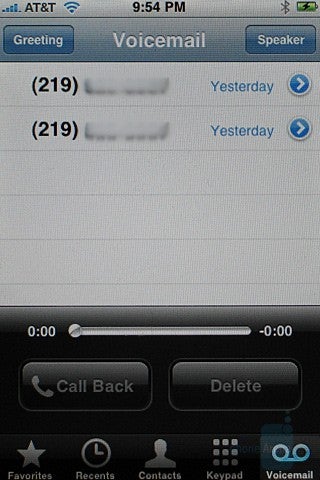
דואר קולי ויזואלי
אפל כללה תכונת תא קולי נחמדה מאוד עם האייפון. בניגוד לתא קולי רגיל שבו אתה צריך להתקשר כדי לקבל את ההודעות שלך, כאן אתה רואה אותם יותר כמו הודעות טקסט. תקבלו את השם והמספר של האדם ואת השעה שבה התקבלה הדואר הקולי. אתם בטח שואלים את עצמכם, "מה כל כך מיוחד בזה?" ובכן, במקום שתצטרך להתקשר לתא הקולי ולסנן את כל ההודעות, תוכל ללחוץ על ההודעה הרצויה והיא תתנגן. איזו תכונה נפלאה ונוחה. זה מושלם עבור כאשר יש לך הודעות רבות ואתה רוצה להאזין רק להודעה אחת ספציפית.
קישוריות:
האייפון הוא GSM מרובע פסים עם יכולות EDGE ו-Wi-Fi 802.11 b/g. חבל שהטלפון הזה אינו מסוגל לדור שלישי בהתחשב בכך של-AT&T יש רשת דור שלישי. אמנם Wi-Fi אמנם מפצה על זה מעט, אך הוא עושה זאת רק כאשר הוא נמצא בטווח של רשת אלחוטית. על הכביש, אתה צריך להסתפק במהירויות EDGE. סטיב ג'ובס הצהיר שזה בגלל שערכת השבבים לתמיכה ב-3G תתפוס יותר מדי מקום ותרוקן את הסוללה מהר מדי.
Bluetooth 2.0 הוא סטנדרטי באייפון. למרבה הצער, אין פונקציית אוזניות סטריאו A2DP במיוחד כשחושבים איזה אייפוד נהדר כלול בטלפון.
בעת שימוש ב-Bluetooth כדי להתאים עם טלפונים סלולריים אחרים, עלתה בעיה שמנעה מטלפונים להתחבר לאייפון. שני המכשירים יוכלו לזהות זה את זה, אך כאשר ההתאמה הושלמה והמכשיר מקבל את רשימת הפונקציות, תופיע שגיאה האומרת שלא ניתן למצוא פונקציות. זה נבדק בשלושה טלפונים נפרדים, שני טלפונים רגילים וסמארטפון אחד, ואף אחד מהם לא הצליח להעביר נתונים מה-iPhone ואליו.
כאשר האייפון היה מחובר למחשב הבדיקה, אתה יכול להשתמש ב-iTunes כמו עם אייפוד. מכאן ניתן היה להעביר לטלפון את כל השירים, הסרטים, התמונות וכו'. כאשר מנסים להתחבר לאייפון באמצעות Bluetooth מהמחשב, לא ניתן היה לאתר את האייפון.
ניתן לסנכרן אנשי קשר הממוקמים במחשב או ב-Yahoo Messenger באמצעות iTunes. זה מסיר את הטרחה של הצורך להיכנס ולהוסיף כל איש קשר אחד אחד. כאשר המסנג'ט של Yahoo נטען, אתה מתבקש להיכנס לחשבון שממנו אתה בוחר לסנכרן אנשי קשר.
העברת קבצים:
כאשר האייפון היה מחובר למכונת ויסטה, היו לנו בעיות עם המחשב לזהות אותו. היה צורך להשתמש ב-iTunes כדי לסנכרן את המידע. לאחר שהאייפון חובר למחשב עם XP מותקן, הבעיה נפתרה. קיצור דרך לאייפון הופיע במחשב שלי וזכה לשם Apple iPhone. מכאן ניתן להסיר תמונות אבל זה הדבר היחיד שניתן לעשות. לא ניתן להוסיף או להסיר מוסיקה וקבצים אחרים.
כדי להסיר את התמונות, אתה יכול לעשות זאת באופן ידני או באמצעות האשף. ביצוע זה באופן ידני דומה להזזת קובץ רגיל. אתה פותח את התפריט, בוחר את התמונות שאתה רוצה ואז גורר ושחרר אותן למיקום הרצוי. האשף עובד קצת אחרת. אתה לחץ לחיצה ימנית על קיצור הדרך ובחר לקבל תמונות. יופיע אשף סורק ומצלמה. מכאן, אתה בוחר את התמונות שאתה רוצה להעביר ולאחר מכן את היעד. יש לך אפשרות למחוק את התמונות ברגע שהן מועתקות למחשב.
לַאִינטֶרנֶט:כדי לגלוש באינטרנט, אפל הוסיפה את דפדפן הספארי שלהם עם האייפון. ניתן לצפות בדפי אינטרנט במצב לרוחב או במצב רגיל. סיבוב הטלפון לשני הצדדים אם משנים את המסך. גלילה והתקרבות נעשית עם האצבעות שלך ועובדת מצוין. הדפדפן עושה שימוש מלא במסך הגדול והחי.
הדפדפן יכול להציג דפי HTML מלאים ואינו מוגבל לא WAP או צפיות מצטמצמות. הדפדפן יציב מאוד אבל היו כמה רגעים שבהם היה עיכוב בין הנגיעה במסך לתגובת הממשק. אפילו דפים, כגון www.myspace.com, נצפו בקלות על ידי הדפדפן.
ישנה אפשרות לפתוח מספר דפים בבת אחת. בפינה הימנית התחתונה יש אייקון של מה שנראה כריבוע שיוצא מריבוע אחר. בלחיצה המסך שממנו נצפה יתרחק מעט וניתן להוסיף עמוד שני. כדי ללכת קדימה ואחורה, פשוט לחץ שוב על הסמל והמעבר בין אז על ידי הזזת האצבע שמאלה או ימינה.
עם דפדפן כל כך מדהים ומסוגל, חבל לראות שאין תמיכה ב-3G. זה כבר הוזכר ויוזכר אבל עד שתהיה לך תכונה כזו, אתה לא מבין עד כמה משהו כמו היעדר תמיכה ב-3G מעכב את הטלפון.
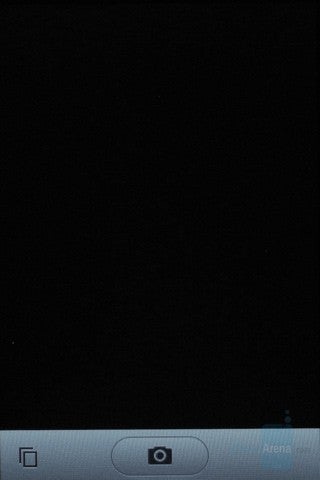
עינית מצלמה
המצלמה באייפון היא מצלמת 2MP שאין לה פוקוס אוטומטי. הממשק למצלמה מאוד בסיסי והאפשרויות היחידות הקיימות הן לצלם וללכת לאלבום התמונות. איכות התמונה היא מעל הממוצע. תמונות יוצאות עם צבעים עשירים וקווים מוגדרים. באזורים שטופי שמש מאוד, הכתמים הבהירים נוטים לצאת ולהיחשף ולהפוך את שאר התמונה לכהה הרבה יותר. אין אפשרות להקליט וידאו עם האייפון.
בעת צפייה בתמונות, ניתן להציג אותן בנפרד או במצגת. אמנם אין כפתור להתקרבות, אבל יש לך את האפשרות וזה עובד בדיוק כמו במפה. צביטה מתרחקת בעוד התנועה ההפוכה תתקרב.
האייפוד של האייפון:
אפל הבטיחה שהאייפון יספק את האייפוד הטוב ביותר שלהם עד כה והם בהחלט עמדו בחלק הזה. ובכן, זה כמעט הטוב ביותר שלהם אבל יש שתי סיבות שונות לכך, המחיר והגודל. ב-$499 לגרסת 4GB ו-$599 לגרסת 8GB, אתה מקבל אייפוד ממש ממש קטן. לא רק זה אלא שהמחיר הזה לא כולל את עלות התוכנית. גם אם יש לך את התוכנית הנמוכה ביותר, שעולה 59.99$ לחודש, העלות הכוללת של אייפון בנפח 4GB מגיעה לסביבות 1,220.00$ לשנת שימוש. עבור כל iPod, זה הרבה כסף.
נגן ה-iPod הוא גם מסך מגע והוא ערוך היטב ונקי. בהאזנה למוזיקה מופיעים רק שני פסים, אחד למעלה ואחד למטה. החלק העליון מודיע לך לאיזה שיר אתה מאזין, מאיזה אלבום הוא מגיע, ועל ידי מי הוא נכתב. משמאל חץ אחורה ומימין קיצור דרך לרשימת השירים. בסרגל התחתון יש את לחצני ההפעלה/השהייה, קדימה, הרצה אחורה, אחורה וקדימה, כמו גם את מחוון עוצמת הקול. כדי שניתן יהיה לצפות בסרטונים בצורה הרבה יותר נוחה, ניתן לצפות באייפוד במצב לרוחב.
אפל החליטה להחזיר יצירות אלבום לאייפוד מה שהופך את המעבר על אלבומים לתענוג נפלא. זה מרגיש כמו לעבור באמת אלבומים. זוהי תכונה נהדרת שמתקבלת בברכה.
ניתן להשמיע שירים דרך הרמקול המובנה בתחתית או דרך אוזניות. בווליום מקסימלי, הרמקול נוטה להתעוות למוזיקה. הסאונד דרך האוזניות הרבה יותר ברור ומוגדר. ובכל זאת, הרמקול הוא תכונה נהדרת אם אתה רק רוצה לנגן כמה שירים במפגש או לשתף אחד עם חבר או שניים. שקע האוזניות שקוע ומונע ממך להשתמש באוזניות רבות. אפילו השימוש באוזניות מ-Creative Zen Vision W היה בלתי אפשרי בגלל הרוחב.
מוזיקה מנוהלת עם iTunes ואינה ניתנת לגרירה ושחרור. במקום זאת, יש לך ספרייה נפרדת שממנה ה-iPhone מסתנכרן. נראה שזה יכול להוסיף ליותר ניהול מיותר בהמשך הדרך מכיוון שאתה צריך לנקות את הספרייה, להכניס שירים חדשים, ואז לבסוף לסנכרן את האייפון.
כל הגדרות ה-EQ הכלולות הובאו ממכשירי האייפוד מהדור החמישי. במקום לגשת אליהם דרך תפריט האייפוד, יש לעבור להגדרות האייפון ולשנות אותן שם.
הארגון דומה מאוד לזה של האייפוד הרגיל. כל שיר יכול להיות מאורגן לפי אמן, אלבום, ז'אנר, מלחין או רשימת השמעה. אם אף אחד מאלה לא עובד בשבילך, ניתן לצפות בכל השירים. השירים יהיו מאורגנים לפי אותיות, A, B, C וכו', וכדי להגיע במהירות לאן שאתה רוצה, כל האותיות מוצגות בקו אנכי לצד השירים ולחיצה על אחת תוביל אותך לקבוצה הרצויה.
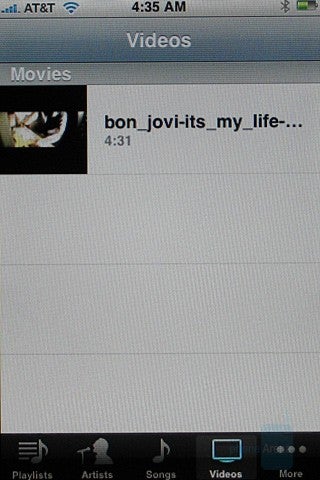
ספריית וידאו
כצפוי, לאייפוד של האייפון יש את היכולת לנגן סרטים. זה יהיה אכזבה גדולה אם זה לא היה אפשרי במיוחד בהתחשב בתצוגה המדהימה. כאשר יוצאים מהנגן בזמן צפייה בסרט, הסרט יחודש מהמקום בו הופסק.
בבדיקה שלנו כדי לראות אילו סרטים הוצגו, הצלחנו לקבל רק את קובץ MPEG4 H.263 עם רזולוציות QVGA כדי להפעיל. הפרסומת "קבל Mac" שנמצאה באתר האינטרנט של אפל הורדתה (זהו קובץ .mov המקודד ב-Codec H.264) אך לא הייתה פועלת באייפון. זה מוזר מכיוון שאפל טוענת שהפורמט H264 נתמך. עם הסרטון שכן התנגן, התצוגה הייתה נפלאה. התצוגה הרבה יותר טובה מה-iPod 5G. לא היה איחור במהלך הסרטון.
עכשיו, בהתחשב בכך שהאייפון הוא טלפון, אפשר היה לחשוב שאי אפשר להשתמש בו במטוס אבל יש את היכולת להפעיל מצב טיסה. כמו כן, ה-iPod יכול להשמיע מוזיקה ברקע ולאפשר לך להמשיך לעבוד עם היכולת להאזין למוזיקה מאותו מכשיר באותו זמן.
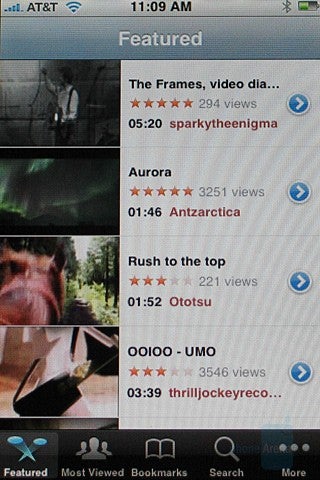
יוטיוב
אייפון הוא הטלפון הראשון שתומך בויוטיוב. בניגוד לגרסה הניידת של YouTube, גרסה זו היא תפריט מובנה במלואו שבו אתה יכול להציג את הסרטונים הנצפים ביותר, הסרטונים המומלצים, הסימניות או לחפש כל סרטון ספציפי. זה לא מתעדכן עם השרת ולוקח קצת זמן עד שסרטונים חדשים יופיעו באייפון. בעוד ש-YouTube יכול לעבוד על רשת EDGE, מומלץ לצפות בסרטונים ברשת אלחוטית כדי לשפר את המהירויות. חבל שיש תכונה כל כך נפלאה וטלפון חסר 3G.
ביצועים:
ממשק המשתמש באייפון נפלא. הוא מגיב, מהיר ומדויק הודות למעבד ARM 620MHz באייפון. היו ניתוקים מדי פעם בהקלדה בעת שימוש בספארי, אבל זה היה נדיר ולא חזר על עצמו.
איכות הסאונד די לוקה בחסר ועבור טלפון במחיר הזה. היו מקרים שבהם לשני הצדדים הייתה בעיה לשמוע את השני גם כאשר האות היה טוב. היו רגעים שבהם עוצמת הקול הייתה בעיה. חלק מהבעיות שחוו היו צלילי שריקה, סטטיים, הדים ועוצמת קול נמוכה בסך הכל. שריקה התרחשה בשני הצדדים מדי פעם, אך יותר מכך בקו של הצד השני. אם האייפון היה מרחיק מדי או היה ממוקם בדיוק כמו שצריך, אז הצד בצד השני היה מתקשה להבין אותנו. ההד התרחש פעמיים וזה נחווה בצד השני. ווליום נמוך היה רק בעיה באייפון. לאחר שביקשו מהצד השני להתאים את האוזניות או להעלות את עוצמת הקול, הם ינסו שילוב של השניים אך ללא הועיל.
אפל טוענת שהסוללה מספיקה ל-8 שעות דיבור, 24 שעות האזנה למוזיקה, שבע שעות צפייה בסרטונים, שש שעות גלישה באינטרנט ו-10.4 ימי המתנה. במהלך הבדיקות שלנו, הסוללה הצליחה להספיק בערך 6.5 שעות של זמן דיבור רצוף. בעת ביצוע שיחה, המסך יהיה גלוי אך ברגע שמוצמדים לראשך, המסך יכבה. עוצמת האות היא, ובכן, בכל מקום. בעוד שהאייפון קלט אותות בהרבה מקומות, הוא המשיך לקפוץ מסביב לפעמים, גם כאשר הוחזק באותו אופן ובאותה נקודה.
מַסְקָנָה:
אז, האם האייפון עמד בהייפ הכוכבים? כן ולא: הממשק פשוט נפלא. זה הרבה יותר טוב ממה שציפיתי שיהיה והרבה יותר ידידותי למשתמש. תכונות, כגון מפות Google, YouTube ו-iPod, הן פשוט תכונות נפלאות שנוספו על זה. כל זה והטלפון מצליח להישאר דק מאוד ולא גדול מדי.
עכשיו, החלק הרע הוא שיש הרבה תכונות שחסרות. 3G, MMS, A2DP, הקלטת וידאו, הקלטת קול, חיוג קולי ופלאש הם פשוט חבל לראות חסר בטלפון כל כך נחמד וכל כך יקר. איכות השיחה ועוצמת האות היו בעיה גם כן, ולא רק לנו אלא גם לציבור.
עם זה, אנחנו מסיימים ברגשות מעורבים. בעוד שהאייפון פשוט מדהים במה שהוא עושה, היעדר תכונות מפתח עשוי להיות כיבוי עבור משתמשים מסוימים.